Creación de Grupos
Los grupos de consola se crean como grupos locales y se hacen necesarios cuando estos no se obtienen del Directorio Activo, a este tipo de grupos se les es permitido realizar modificaciones a su información, así como también crear sub-grupos (Nodos) dentro de ellos, ya sean un grupo principal (Árbol) o Nodos. Dentro de estos grupos se pueden asociar usuarios y/o dispositivos.
Para crear un grupo, ingrese a la consola de inicio de AEMM, en la sección de Administración del menú principal, seleccione la opción Grupos. En la vista de información, en la sección de Agrupaciones haga clic en la opción Agregar nuevo árbol.
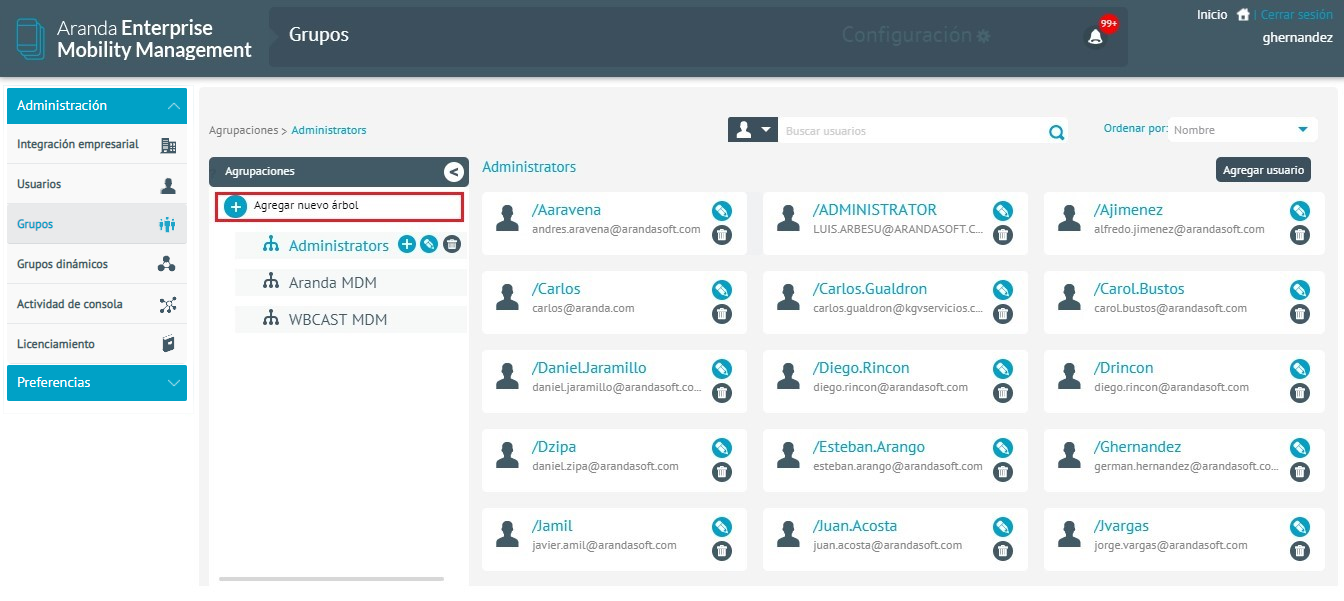
Ingrese la información requerida, si desea puede asociarles roles a los grupos o si no, lo puede hacer posteriormente.
- Para tener más detalles de los roles:
-Device Manager. -Device Reader. -Policy Managers. -Policy Editor. -Policy Reader. -Ruleset Manager. -AppCatalog Manager. -Content Manager. -Plan Manager. -Settings Manager. -Administrator. -View Others Devices.
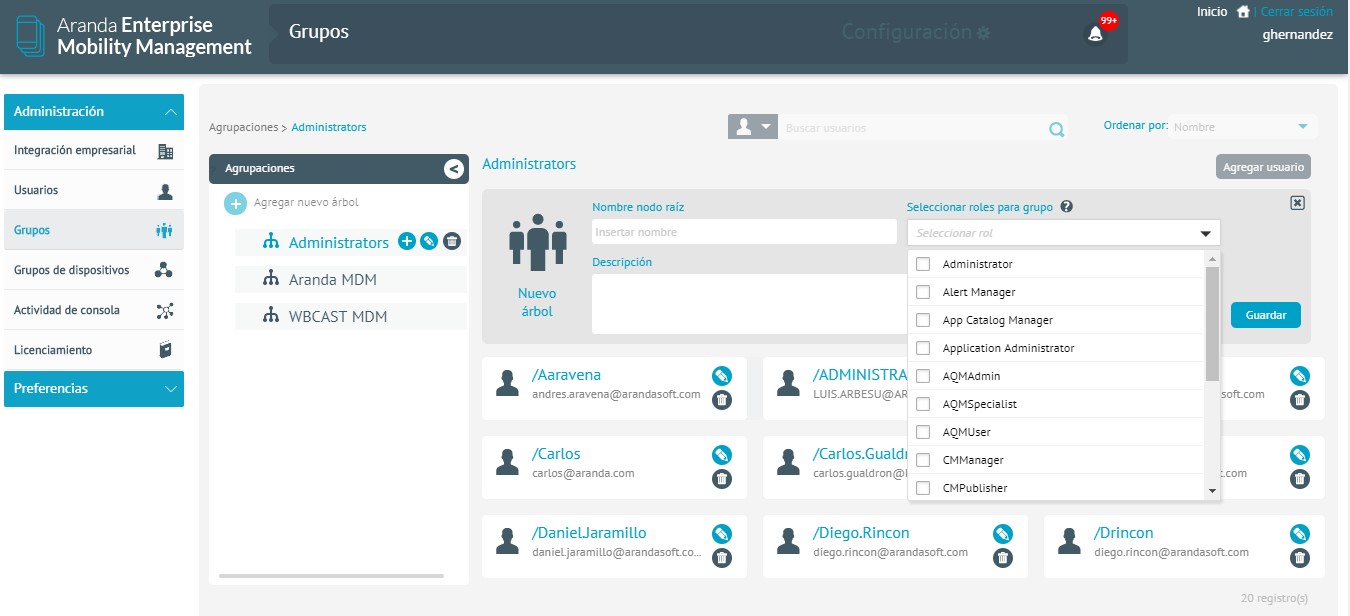
Seleccione Guardar.
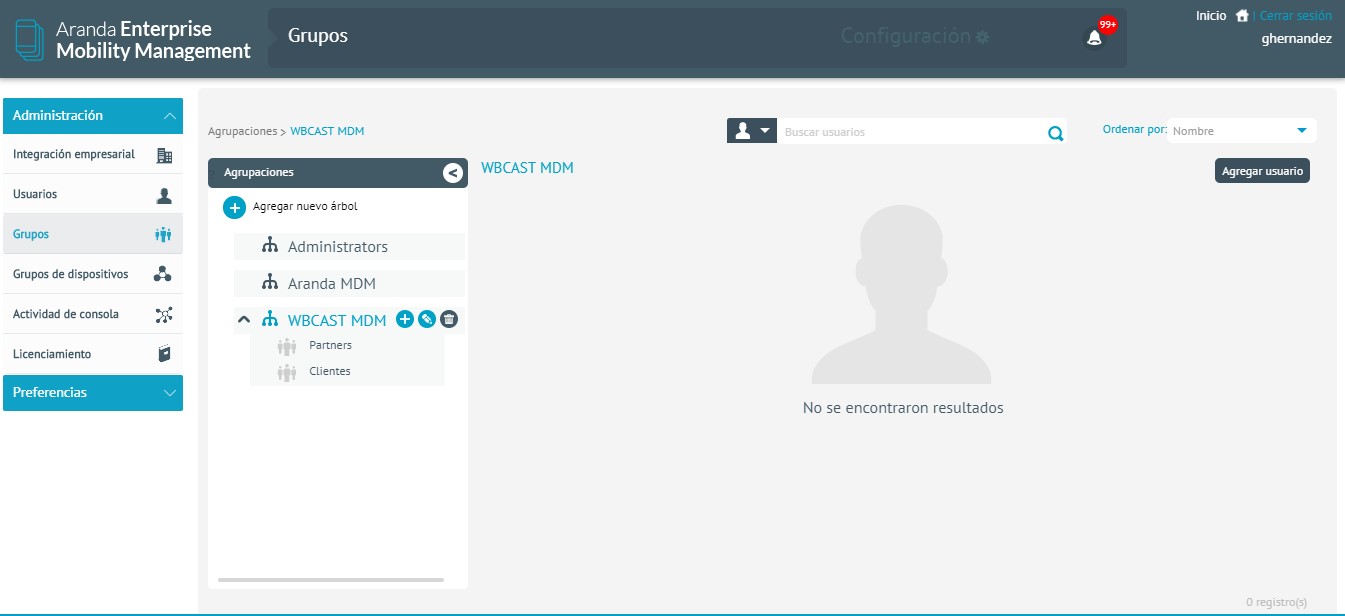
Para la creación de un sub-grupo (Nodo) debe ubicarse en el grupo que lo va a contener y dar clic en Agregar agrupación.
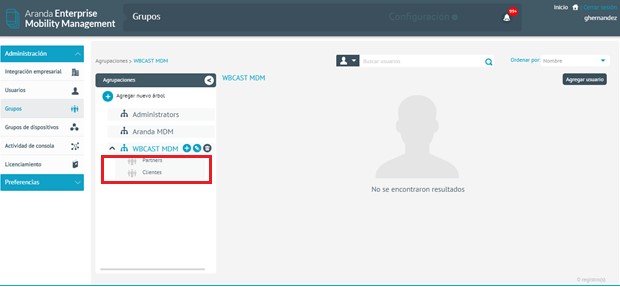
Ingrese la información requerida.
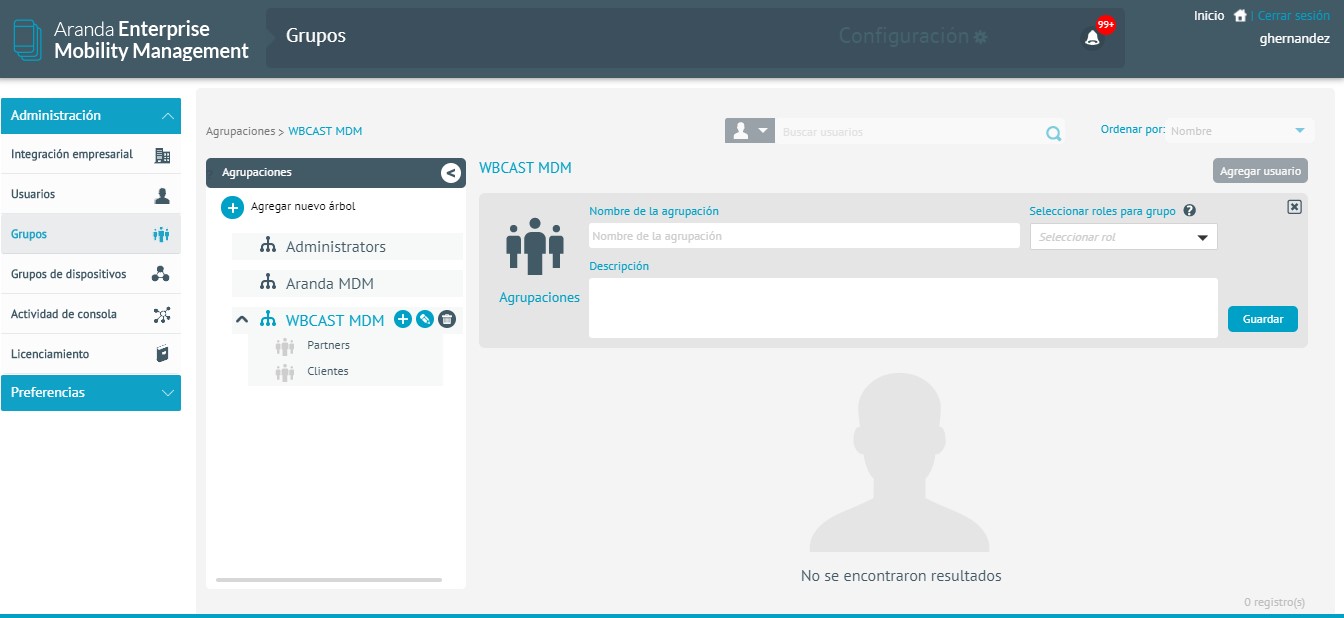
Ahora de clic en guardar.
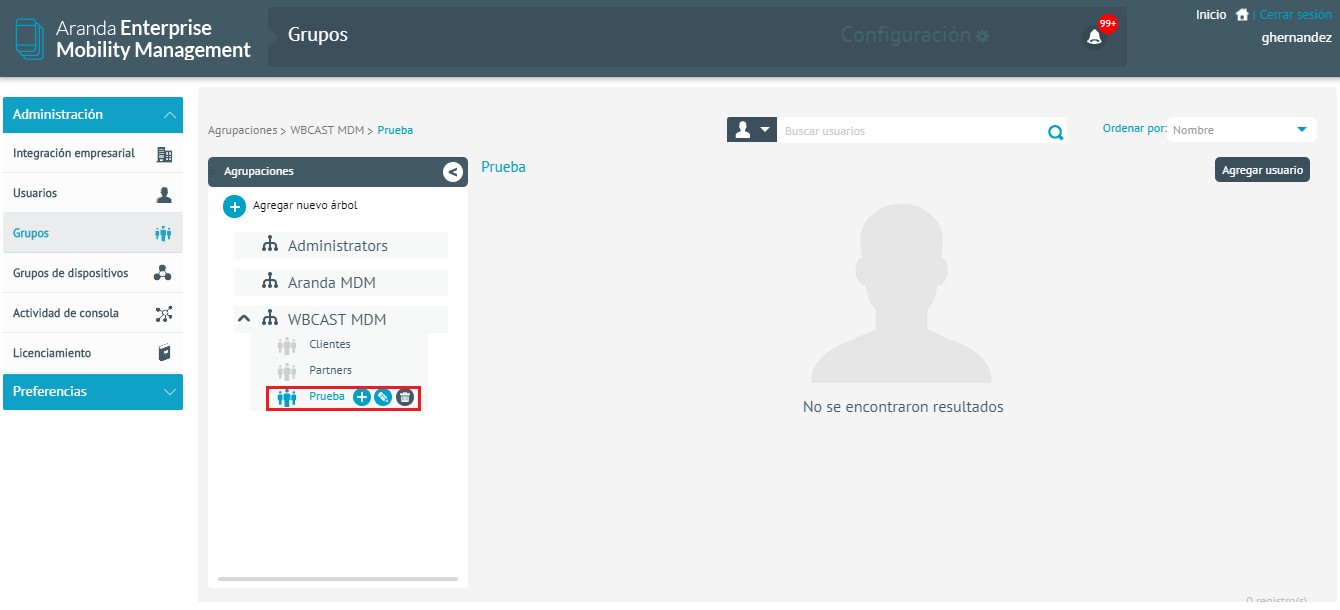
Agregar usuarios a un grupo
Si desea asociar un usuario a un grupo de clic en Usuarios en el selector y luego de clic en Agregar usuario.
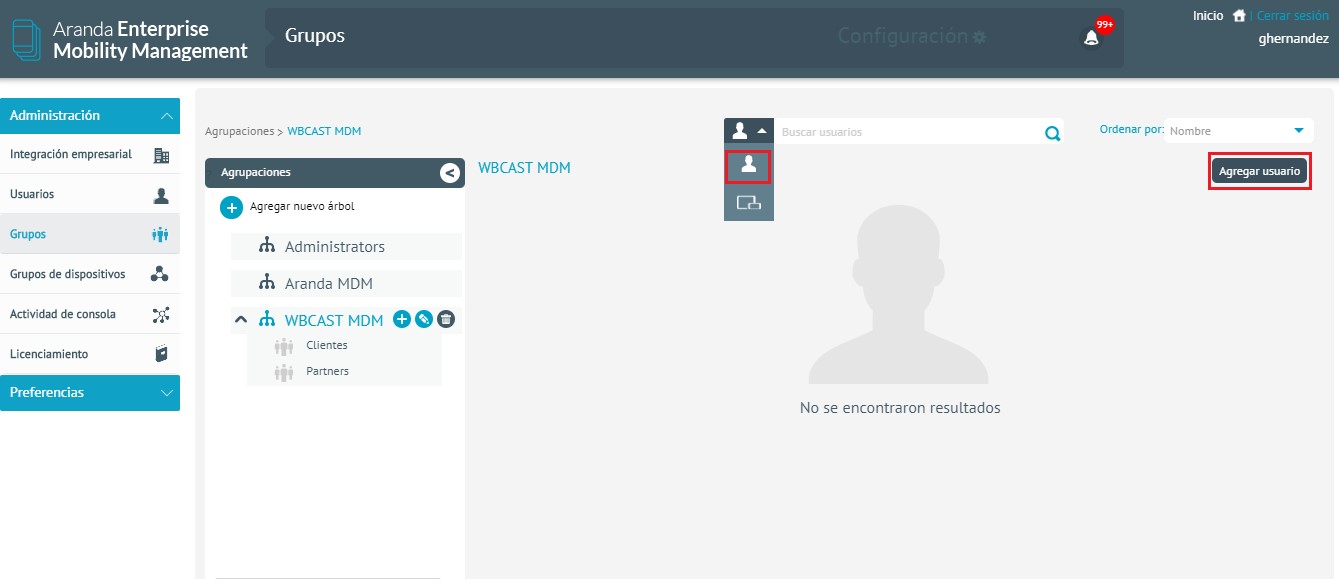
Ingrese los criterios de búsqueda y haga clic en Buscar.
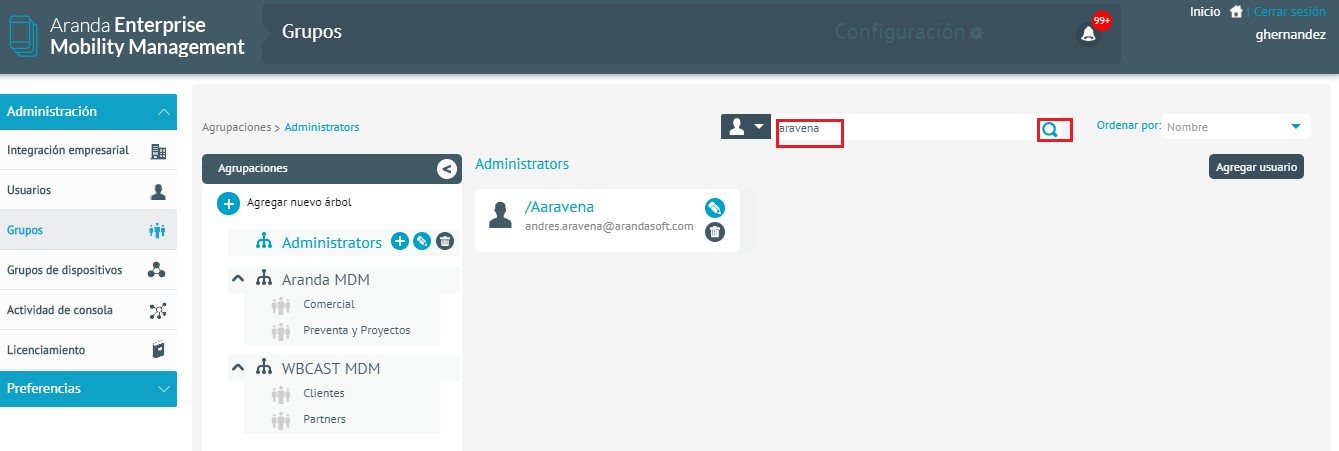
Seleccione los usuarios que desea agregar y luego de clic en Agregar.
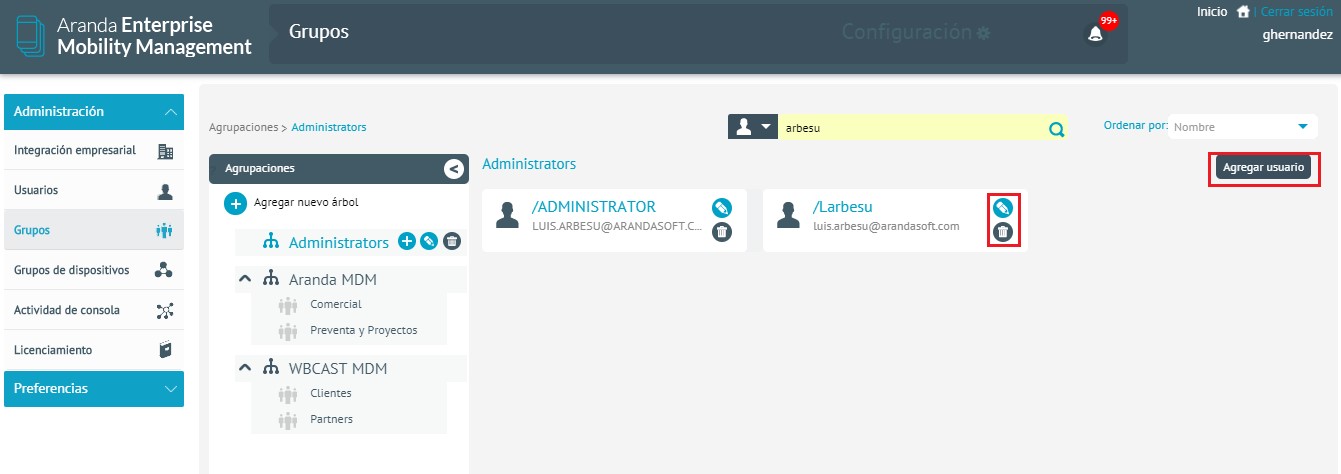
Agregar dispositivos a un grupo
Para asociar un dispositivo a un grupo debe escoger Dispositivos en el selector y luego dar clic en Agregar dispositivo.
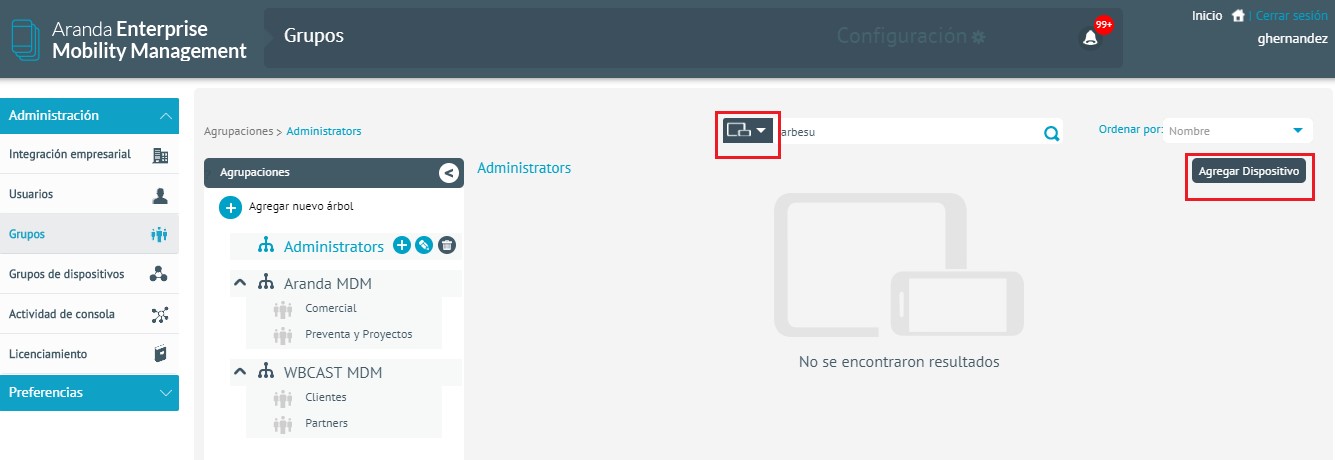
Ingrese los criterios de búsqueda y de clic en Buscar.

Seleccione los dispositivos que desea agregar y de clic en Agregar.
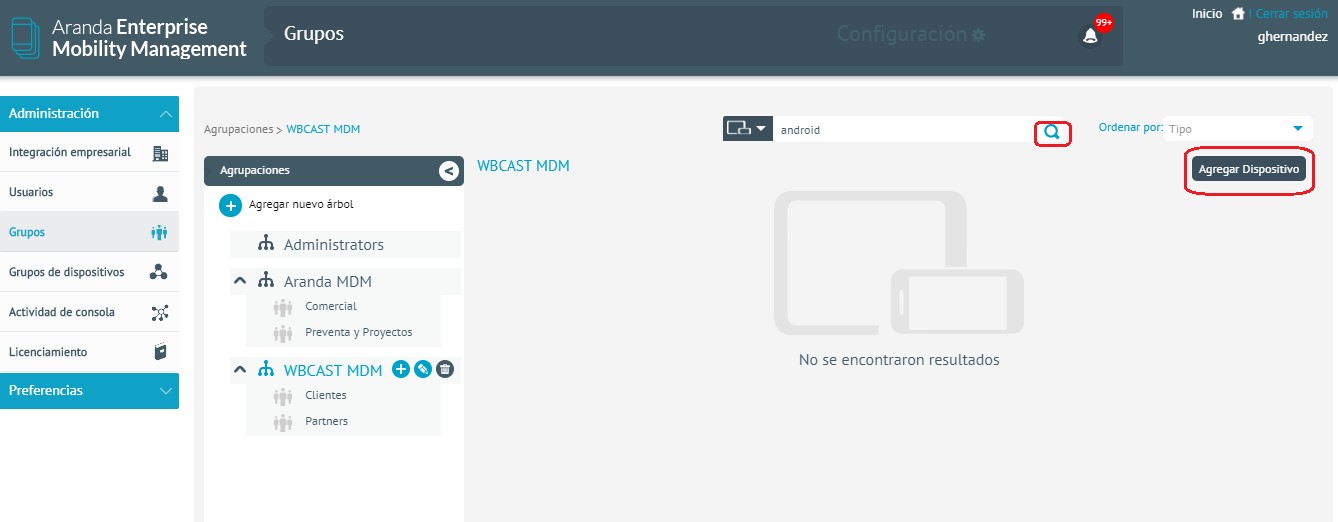
Permisos de Visualización segmentados por grupos
De acuerdo al control de acceso configurado (como un elemento de seguridad) que otorga quién tiene permiso para acceder a determinados dispostivos, segmentando así los datos según su necesidad. A continuación se da ejemplo del permiso de visualización en el del módulo “Dispositivos”,sección “listado de dispositivos”, donde se puede visualizar con y sin restricción en la data:
Visualización del módulo devices con restricción
El Administrador de consola otorga al usuario AdminBog (administrador Bogotá), visualización de todos los módulos, permitiendo visualizar los dispositivos y grupos que configuró; en este caso solo los de Bogotá (Ver Configuración de View Other Devices. Así, el usuario AdminBog solo podrá administrar y gestionar los dispositivos en los que tiene permiso:
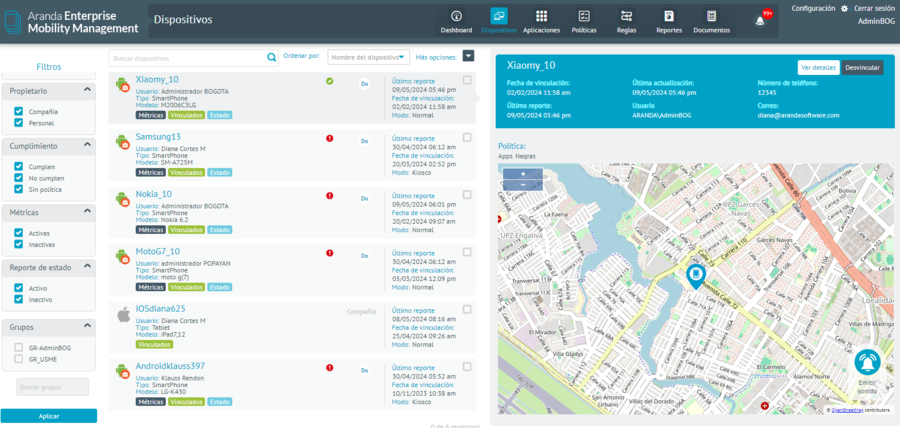
En la imagen anterior se observa que en el listado de dispositivos el usuario AdminBog, visualiza los dispositivos y grupo a los cuales tiene acceso.
- Como cambiar de usuario a un dispositivo: (Ver Usuarios responsables)
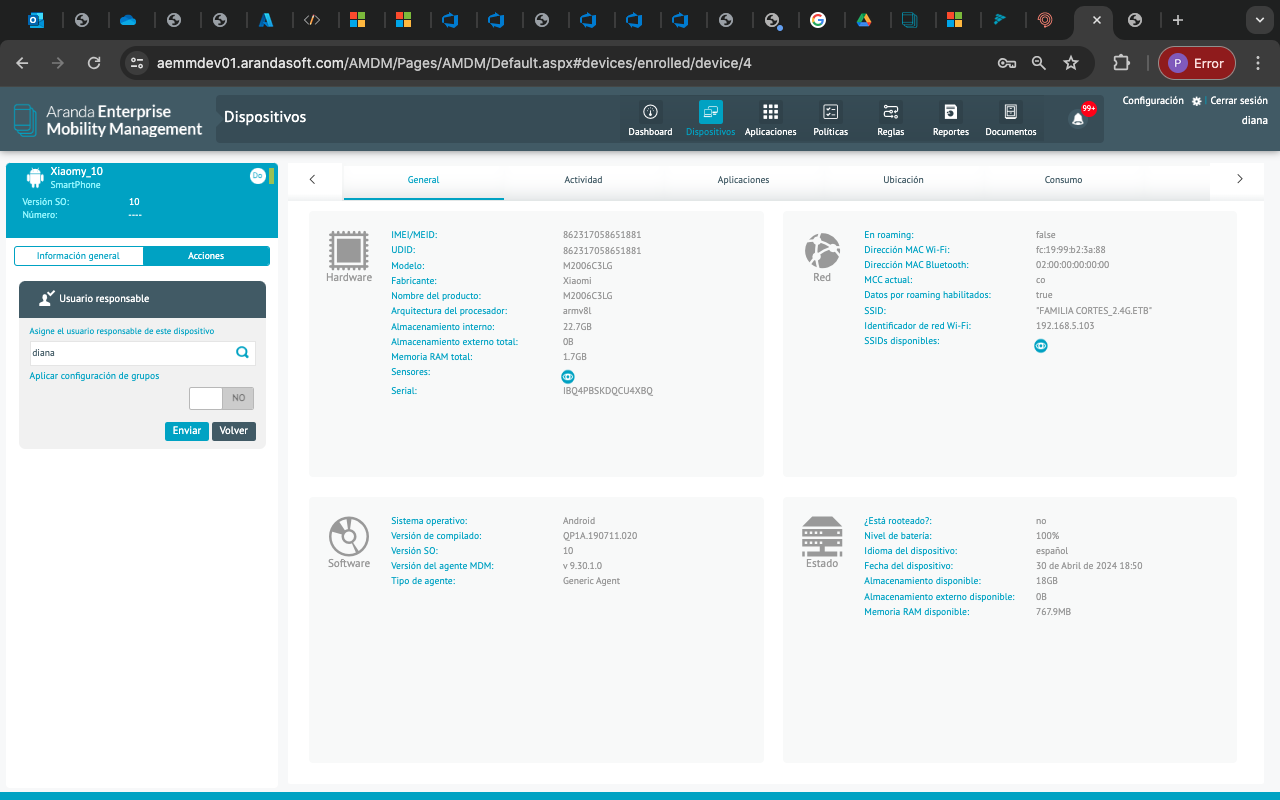
Ver detalle:
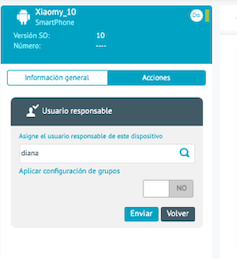
Por otro lado, el usuario AdminBog podrá ver todos los grupos creados en la consola y solo podrá gestionar los grupos de los que tiene permiso. Si no tiene el permiso, no podrá ver las opciones agregar, editar y eliminar.
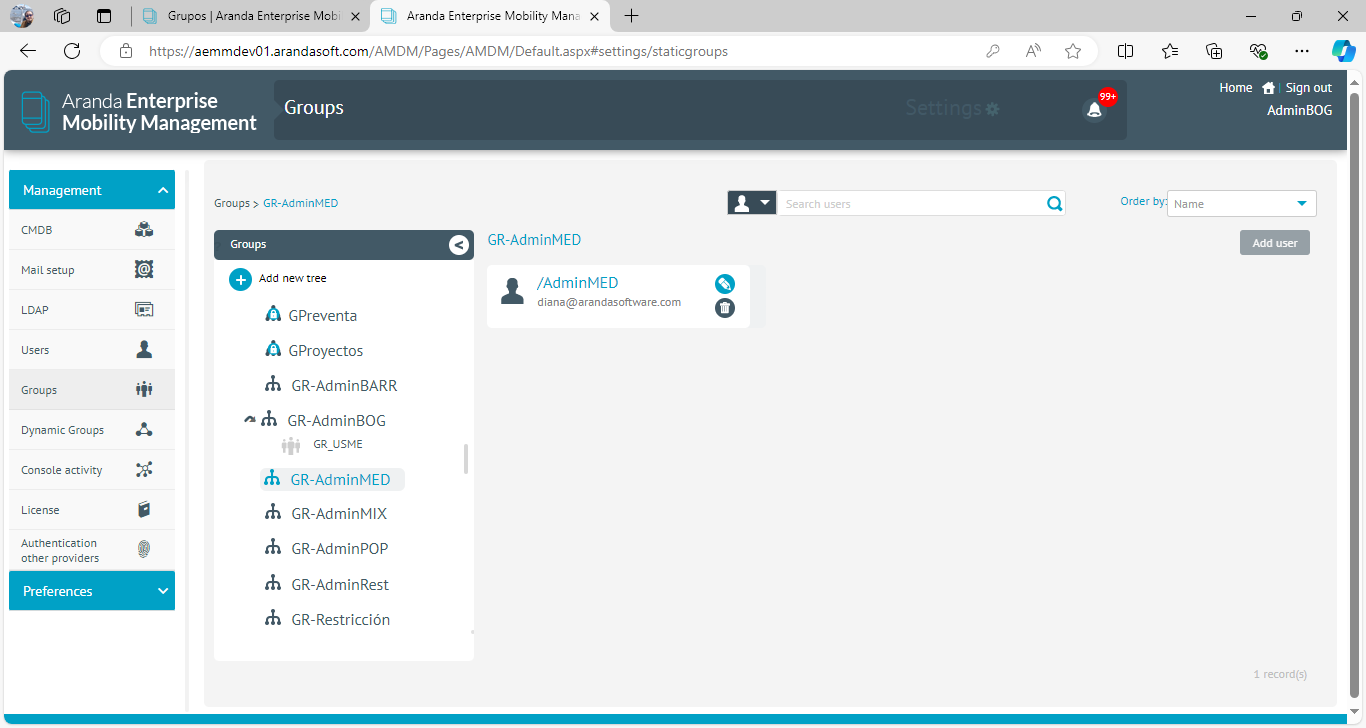
Visualización del módulo devices sin restricción
El Administrador de consola otorga al usuario diana, visualización de todos los módulos y toda la data (información de los dispositivos), es decir puede ver todos los dispositivos vinculados en consola-
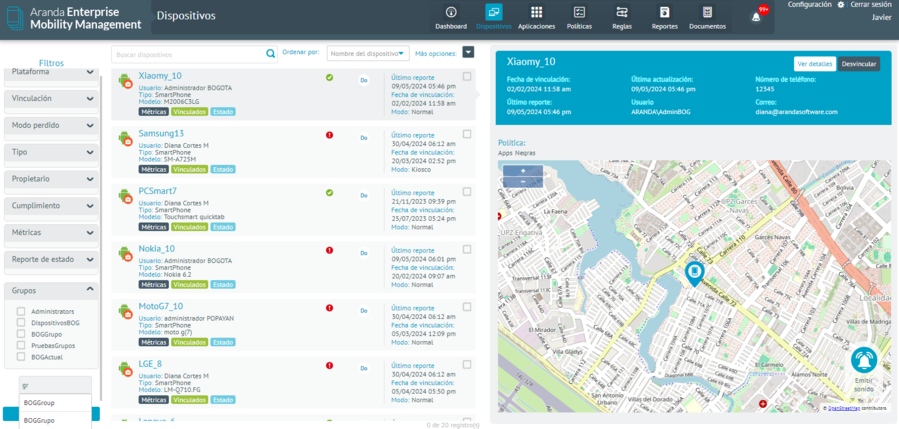
⚐ Nota:
Si un usuario se encuentra asociado en múltiples grupos y el grupo tiene activo el rol View Other Devices, se dará prioridad a este rol y el usuario podrá navegar sin ningún tipo de restricción. No se recomienda implementar configuraciones hibridas.
La segmentación de datos tiene la excepción en el módulo DashBoard, ya que muestra la información global de la consola.